Bruke Windows Phone 8.1 Remote Desktop Preview App
Mobil Microsoft Windows Telefon / / March 17, 2020
Sist oppdatert den

Microsoft laget sin forhåndsvisningsapp for eksternt skrivebord for Windows Phone 8.1. Det er gratis og lar deg koble til en ekstern PC når du er i en klype og mens du er på farten.
Microsoft lanserte en Remote Desktop Preview-app for Windows Phone 8.1 nylig. Det er gratis og lar deg koble telefonen til en ekstern PC via et lokalt nettverk eller fra nettet. Selv om det er en pre-release versjon og ikke inkluderer alt du forventer av en ekstern desktop-app, er den fremdeles praktisk i en klype. Slik konfigurerer du en datamaskin for å motta eksterne tilkoblinger og bruke appen for det eksterne skrivebordet.
Merk: Dette vil fungere med Windows Phone 8.1 og en datamaskin med Windows 7 Pro-, Enterprise- eller Ultimate-versjoner. Hjemmeversjoner av Windows 7 støttes ikke. Den støtter til og med Windows Vista, som er interessant. Selvfølgelig vil det også fungere med Windows 8 Pro og høyere.
Angi at Windows skal akseptere eksterne tilkoblinger
På Windows-PCen din må du stille den til å godta innkommende fjerntilkoblinger. I Windows 8.1 høyreklikk denne PCen, eller
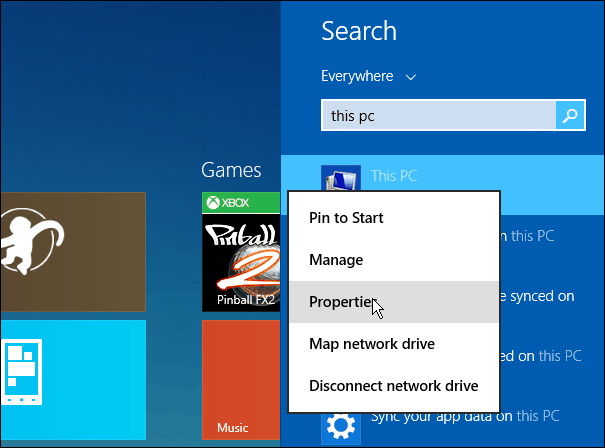
Klikk på neste skjermbilde Fjerninnstillinger i venstre rute. Som åpnes System egenskaper, og derfra sjekk “Tillat fjerntilkoblinger til denne datamaskinen ” og for forbedret sikkerhetskontroll “Tillat kun tilkoblinger fra datamaskiner som kjører eksternt skrivebord med autentisering på nettverksnivå ” Klikk deretter OK.
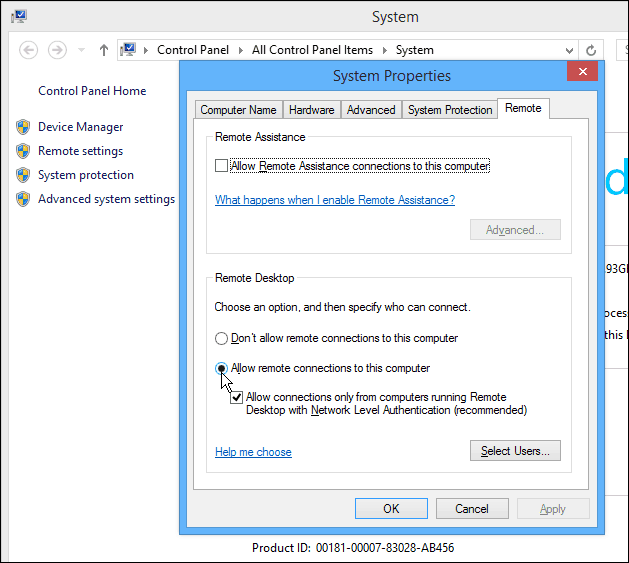
Ikke at du trenger å gjøre dette på hver Windows-PC du vil fjerne til. Faktisk, hvilken som helst server eller datamaskin du vil fjerne til, trinnene ovenfor er hvor du skal starte. Hvis du vil vite mer om Remote Desktop Protocol (RDP), kan du lese de andre nyttige veiledningene:
- Bruke eksternt skrivebord i Windows 8.x
- Aktiver RDP i Windows 7
- Gjør at RDP kjører økt raskere på Windows 7
- RDP fra Windows til Mac
Windows Phone 8.1 Remote Desktop
Last ned nå på håndsettet ditt Eksternt skrivebord-app fra Windows Phone App Store - det er gratis. Etter at den er lastet ned, start den, og skriv deretter inn et vertsnavn eller IP-adresse på PC-en du vil koble til. Du må angi administratoropplysningene dine og merke av i ruten for å huske påloggingsinformasjon eller angi at den skal legges inn hver gang. Under Avanserte alternativer kan du sette opp et vennlig navn, få lydene til å spille på telefonen og mer.
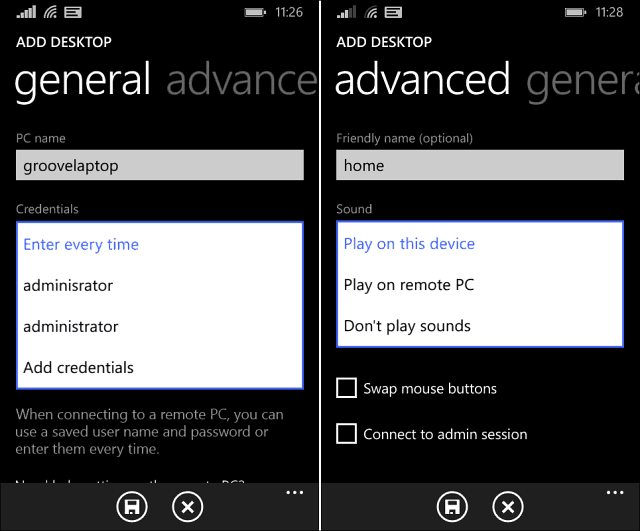
Her kan du se at jeg allerede har lagt til et par datamaskiner så vel som min Windows Hjemmeserver. Når du først prøver å koble til, får du meldingen som vises nedenfor, som vil at du skal bekrefte PC-sertifikatet. Hvis du er nerdete nok til å fjerne datamaskinene dine, vil jeg anta at du har tilgang til den riktige. Merk av for ikke å spørre igjen, og trykk deretter på Koble til.
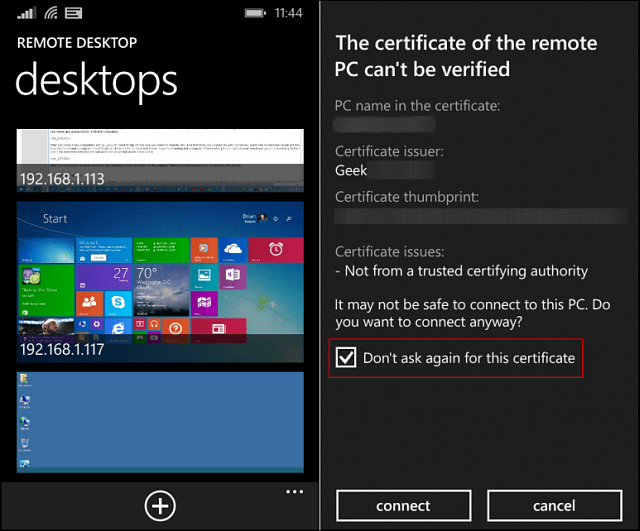
Etter at tilkoblingen er opprettet, flytter telefonens display seg til liggende visning som standard. Så ser du IP-en eller navnet på datamaskinen som ligger øverst.
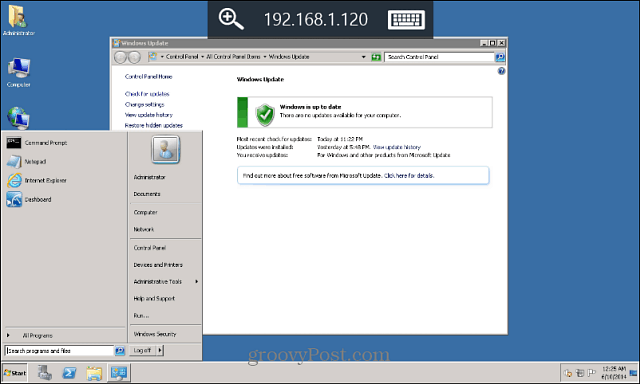
For å zoome inn på hvilken som helst del av skjermen, trykk på forstørrelsesglassikonet. Zooming er praktisk når du trenger å lese tekst eller velge et lite mål på skrivebordet du er koblet til. Hvis du trykker på tastaturet, vises skjermtastaturet.
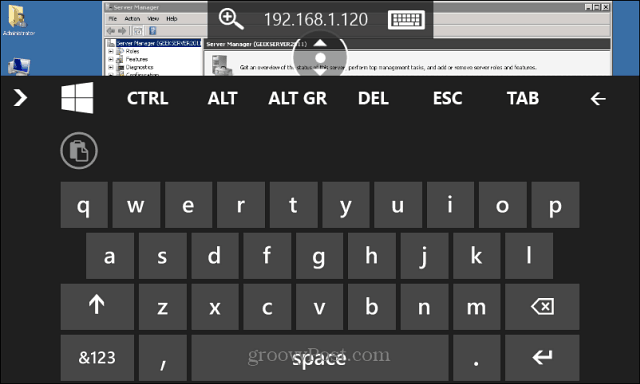
Trykk på midten av den øverste verktøylinjen for å vise en sidefelt som lar deg slå musepekeren av og på. For å koble fra den eksterne datamaskinen, trykk på den fysiske tilbake-knappen på telefonen din to ganger.
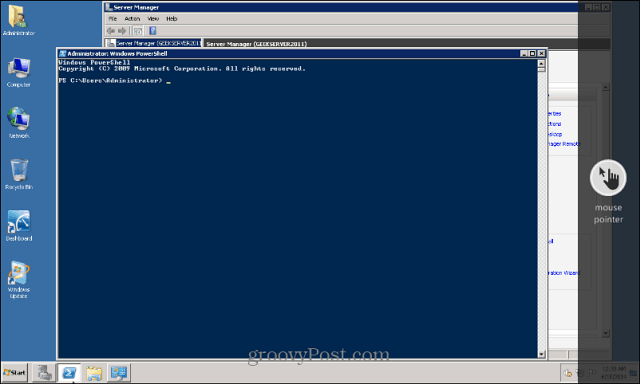
Oppsummering
Jeg testet bare dette over hjemmenettverket mitt, og det fungerte bra nok. Hvis du vil konfigurere dette for å få tilgang til arbeidsdatamaskinene dine, må du snakke med IT-avdelingen din og se om det er mulig. Det er noen få ting som ikke støttes av denne appen ennå - husk at det er forhåndsvisningsversjonen. I følge Microsoft:
Dette er bare begynnelsen! Hold øye med fremtidige oppdateringer der vi vil legge til spennende nye funksjoner, inkludert bedriftsfokuserte forbedringer som slike som Remote Desktop Gateway og RD Connection Broker, VPN-støtte og Remote Resources (RemoteApp og Desktop) Tilkoblinger). Den generelle tilgjengeligheten er planlagt for senere i år.
Ikke forvent å få gjort mye produktivitet med dette, med tanke på telefonens lille skjerm. Det er med mindre du har et Nokia Lumia-ikon med en 5-tommers skjerm eller enda større Nokia Lumia 1520 med en 6 ”skjerm. Når Windows Phone 8.1 blir "offisiell" og flere oppdateringer ruller inn, kan du forvente at Remote Desktop-appen vil forbedre seg over tid.


